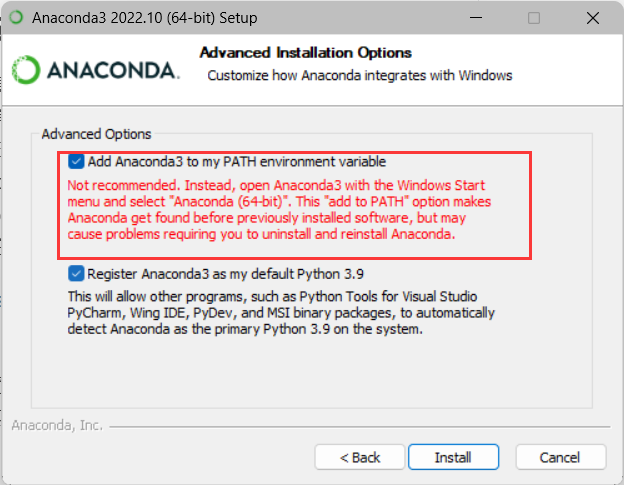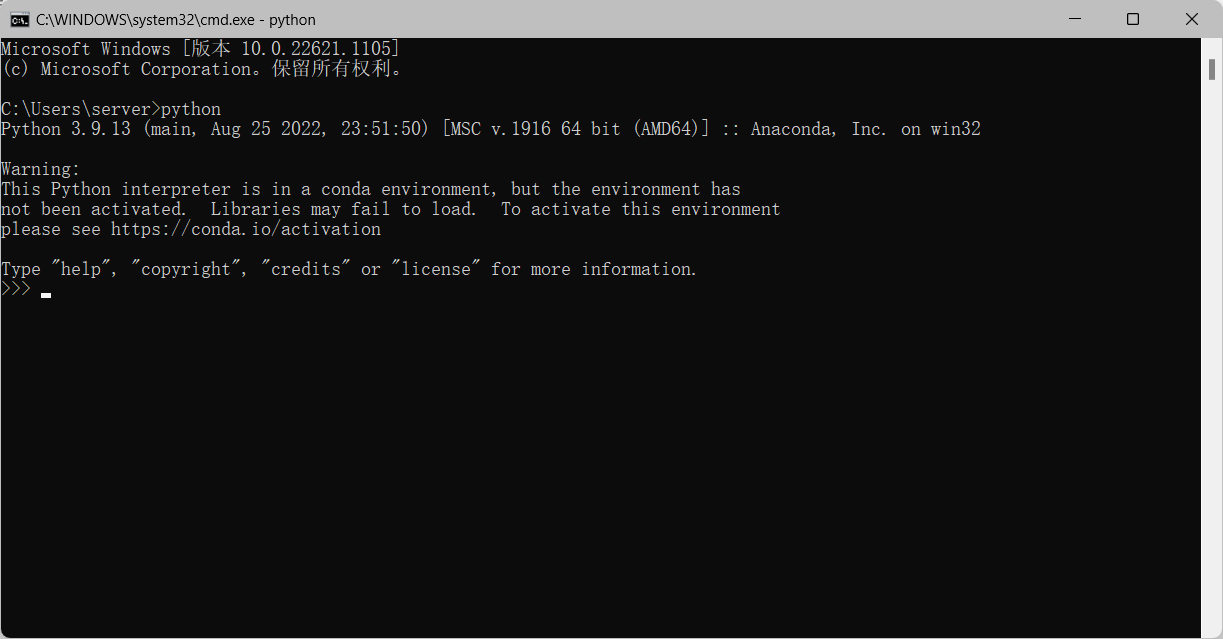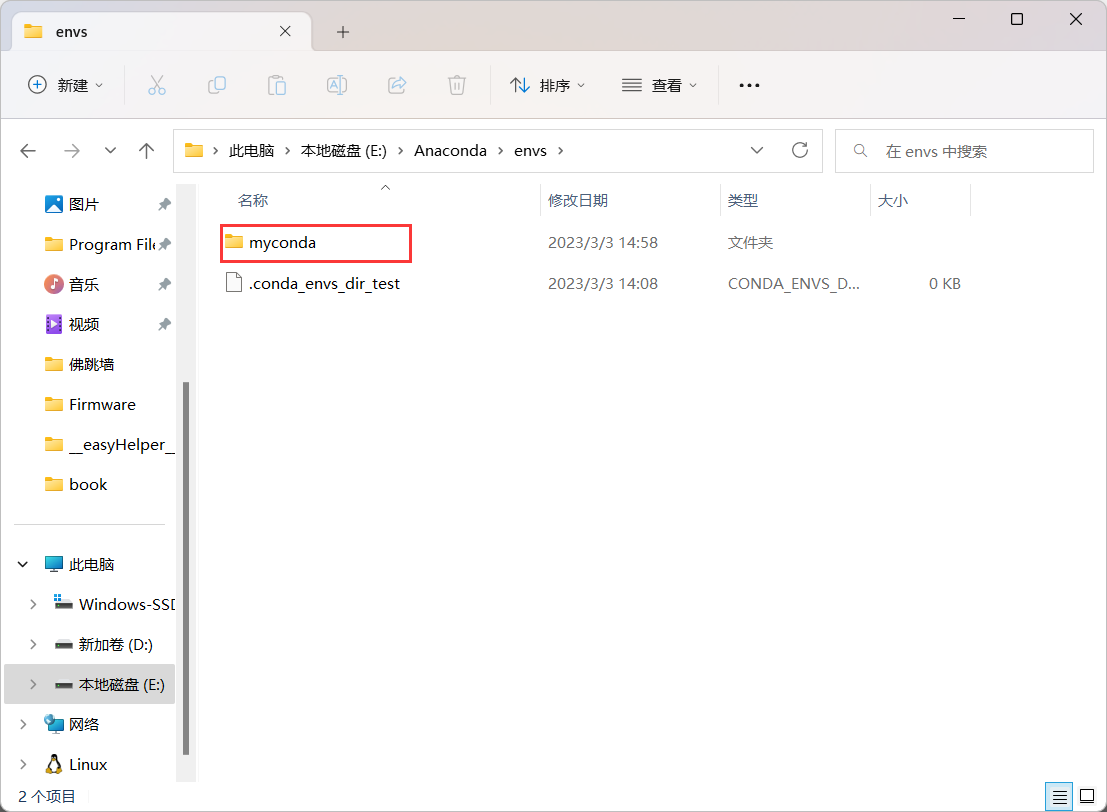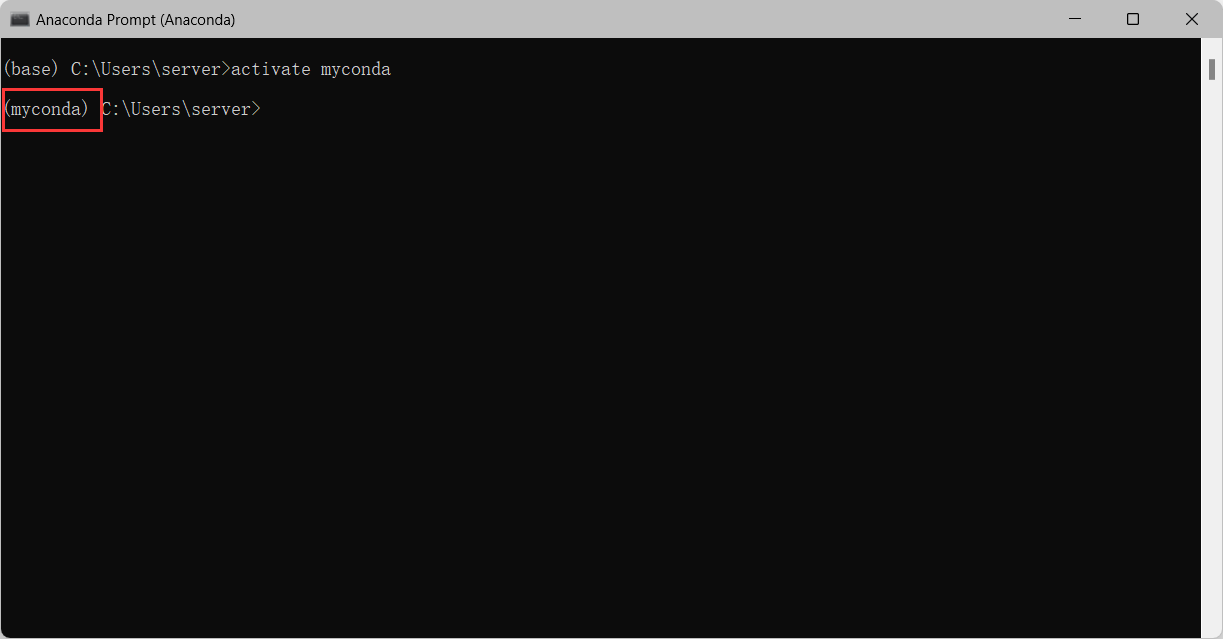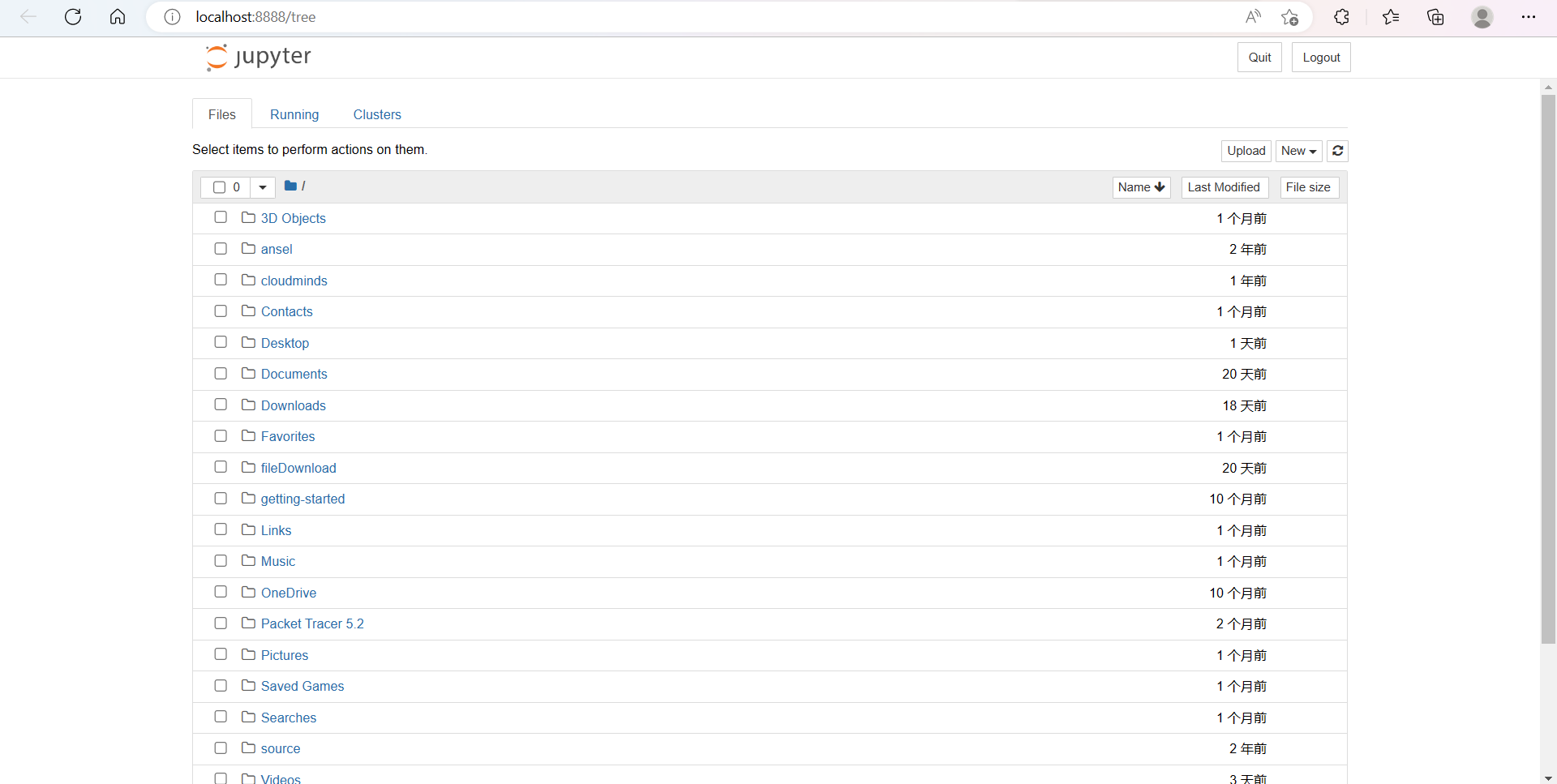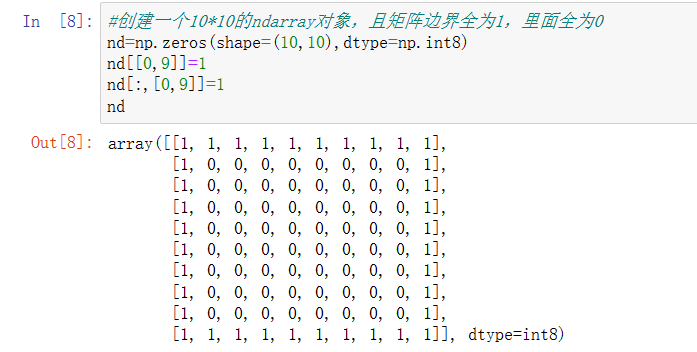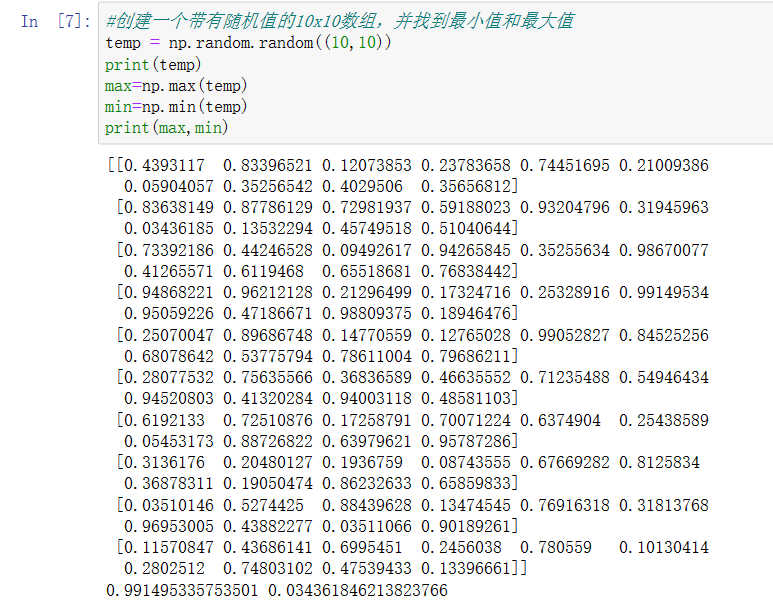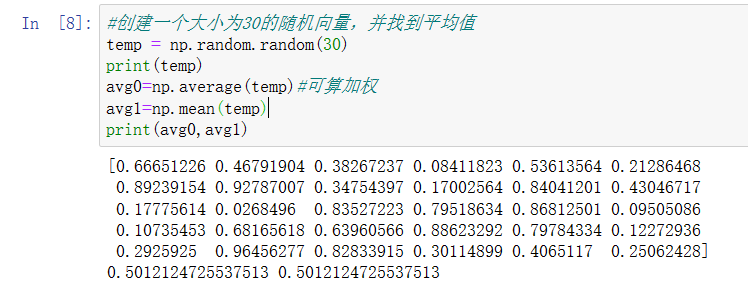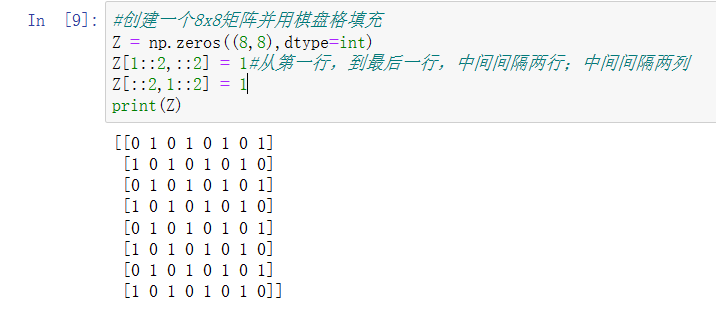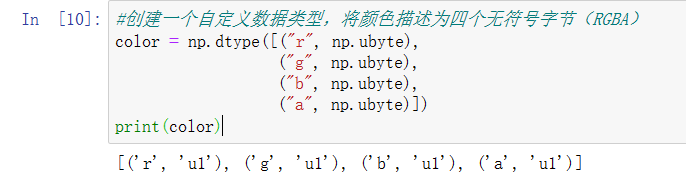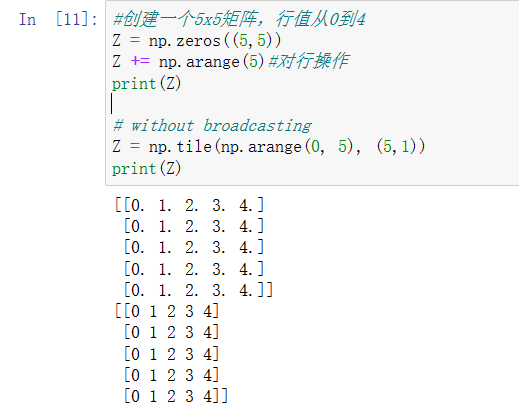Windows下通过Anaconda创建虚拟环境安装 jupyter 和 numpy |
您所在的位置:网站首页 › jupyter中文版 › Windows下通过Anaconda创建虚拟环境安装 jupyter 和 numpy |
Windows下通过Anaconda创建虚拟环境安装 jupyter 和 numpy
|
文章目录
实验环境一、Anaconda安装二、安装 jupyter 和 numpy2.1 简介2.2 创建Anaconda虚拟环境2.3 安装jupyter
三、numpy基础练习四、实验总结
实验环境
Windows11 Anaoconda jupyter 一、Anaconda安装Anaconda 是专门为了方便使用 Python 进行数据科学研究而建立的一组软件包,涵盖了数据科学领域常见的 Python 库,并且自带了专门用来解决软件环境依赖问题的 conda 包管理系统。主要是提供了包管理与环境管理的功能,可以很方便地解决多版本python并存、切换以及各种第三方包安装问题。Anaconda利用工具/命令conda来进行package和environment的管理,并且已经包含了Python和相关的配套工具。 Anaconda 下载地址: https://www.continuum.io/downloads,Linux、Mac、Windows均支持。 由于Anaconda安装非常简单,这里就不再过多叙述,需要注意的是安装选项需要选择添加环境变量选项 详细的Anaconda安装请见博客https://blog.csdn.net/tqlisno1/article/details/108908775 检验安装是否成功 在cmd中输入 :python(按回车键),——查看是否有Python环境 更改conda源(后续安装第三方库可以加快速度) 在Anaconda prompt中操作: conda config --add channels https://mirrors.tuna.tsinghua.edu.cn/anaconda/pkgs/free/ conda config --add channels https://mirrors.tuna.tsinghua.edu.cn/anaconda/pkgs/main/ conda config --set show_channel_urls yes 二、安装 jupyter 和 numpy 2.1 简介Jupyter Notebook是基于网页的用于交互计算的应用程序。其可被应用于全过程计算:开发、文档编写、运行代码和展示结果。——Jupyter Notebook官方介绍 简而言之,Jupyter Notebook是以网页的形式打开,可以在网页页面中直接编写代码和运行代码,代码的运行结果也会直接在代码块下显示的程序。如在编程过程中需要编写说明文档,可在同一个页面中直接编写,便于作及时的说明和解释。 NumPy(Numerical Python) 是 Python 语言的一个扩展程序库,支持大量的维度数组与矩阵运算,此外也针对数组运算提供大量的数学函数库。 2.2 创建Anaconda虚拟环境 conda create -n your_env_name python=x.xanaconda命令创建python版本为x.x,名字为your_env_name的虚拟环境。your_env_name文件可以在Anaconda安装目录envs文件下找到。
打开命令行,输入python --version检查当前 python 版本。 Linux: source activate your_env_nam Windows: activate your_env_name
这里myconda对应上面创建的虚拟环境名称,需要修改成自己的虚拟环境名称 安装jupyter以及numpy安装jupyter命令: conda install -n myconda jupyter notebook安装numpy命令: conda install -n myconda numpy 检验jupyter是否安装成功在上述环境中输入命令打开jupyter jupyter notebook
出现该页面说明jupyter安装成功,可以进行接下来的numpy的基础练习了 三、numpy基础练习 创建一个长度为10的一维全为0的ndarray对象,然后让第5个元素等于0 import numpy as np s=np.zeros(shape=10) s
Anaconda 是针对各种包与 python 版本不兼容问题进行解决的,只需要利用 anaconda 创建一个虚拟环境,可以配置合适的 python 版本,在里面安装自己所需要的包即可。 |
【本文地址】
今日新闻 |
推荐新闻 |